win10系統(tǒng)使用放大鏡將屏幕放大的方法
時間:2024-04-04 14:57:17作者:極光下載站人氣:35
在win10電腦中有很多實用的功能可以使用,其中就會提供放大鏡這個功能選項,我們可以通過放大鏡將一些不清晰的頁面進行放大查看,特別是一些小伙伴近視很嚴重,且需要放大內(nèi)容才能看清文字的這種情況,那么我們就可以使用放大鏡功能來操作即可,在使用放大鏡的時候,你可以進行自定義調(diào)節(jié)比例參數(shù),以及可以設(shè)置一下速度等參數(shù)數(shù)值,下方是關(guān)于如何使用win10啟用放大鏡功能的具體操作方法,如果你需要的情況下可以看看方法教程,希望小編的方法教程對大家有所幫助。
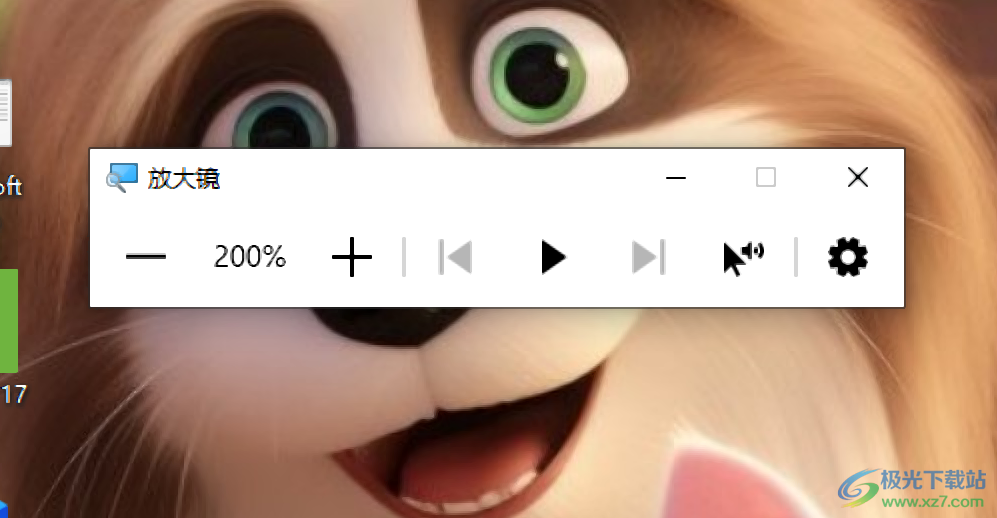
方法步驟
1.我們將開始菜單圖標用鼠標左鍵點擊打開。
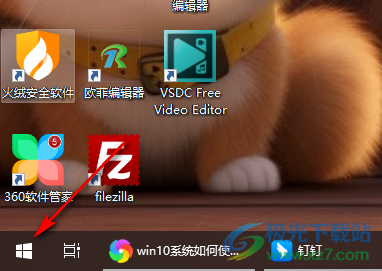
2.隨后我們直接在鍵盤上輸入放大鏡幾個字,那么就會彈出相應的功能選項,我們將【放大鏡】功能點擊一下即可啟用。
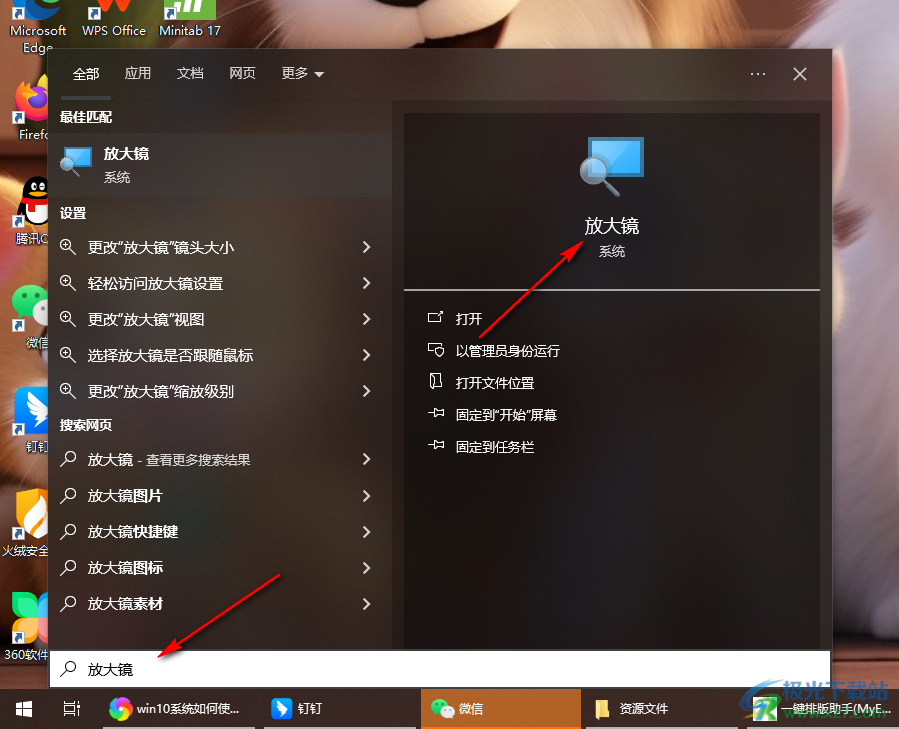
3.啟用之后,我們在操作頁面的時候,頁面就會呈現(xiàn)出放大顯示的這種效果,很清晰的就能看到頁面上的內(nèi)容。
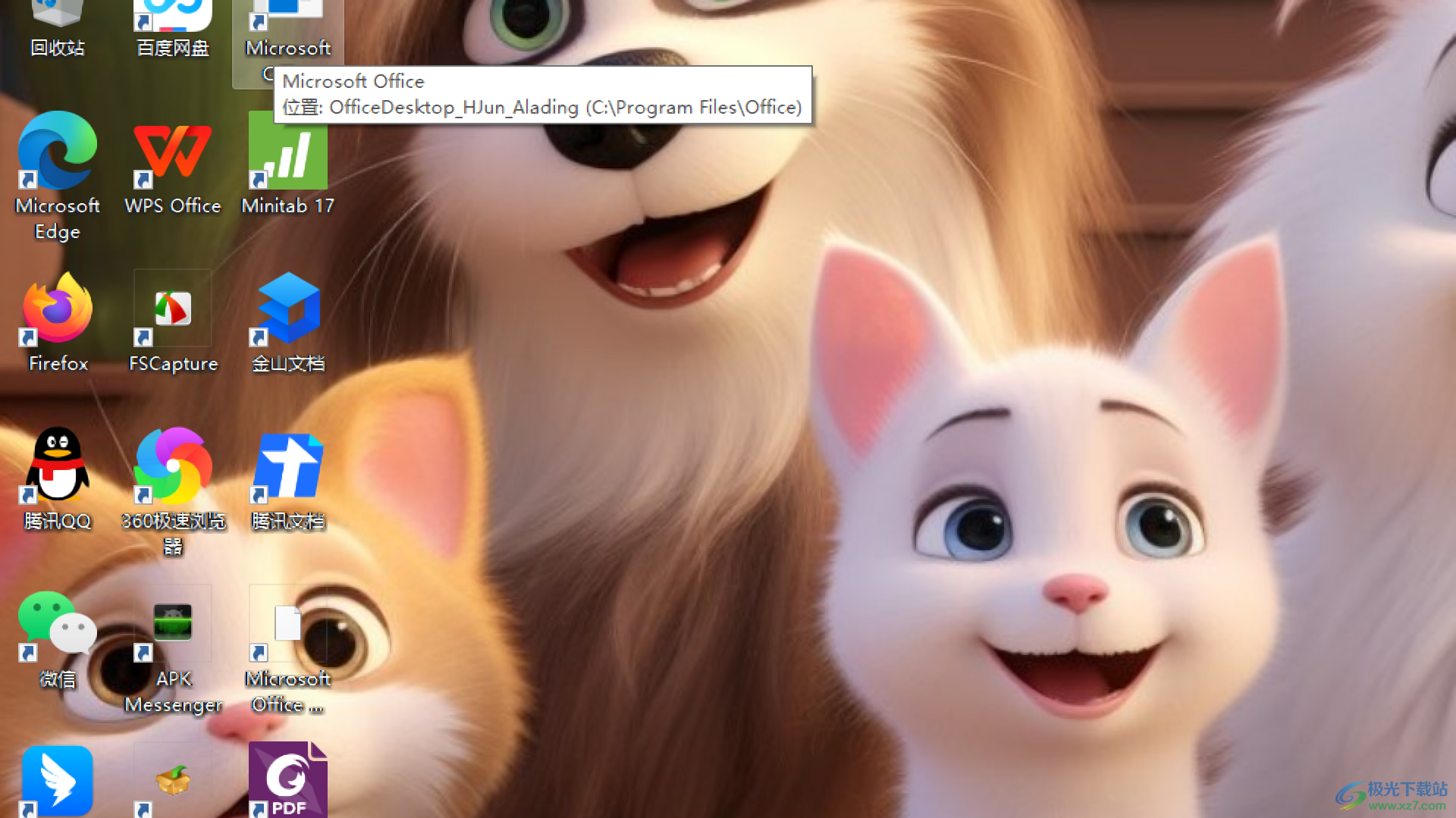
4.之后,你可以在頁面上看到有一個可以調(diào)整【放大鏡】參數(shù)的窗口,你可以點擊減號或者是加號圖標進行放大鏡參數(shù)的調(diào)整。
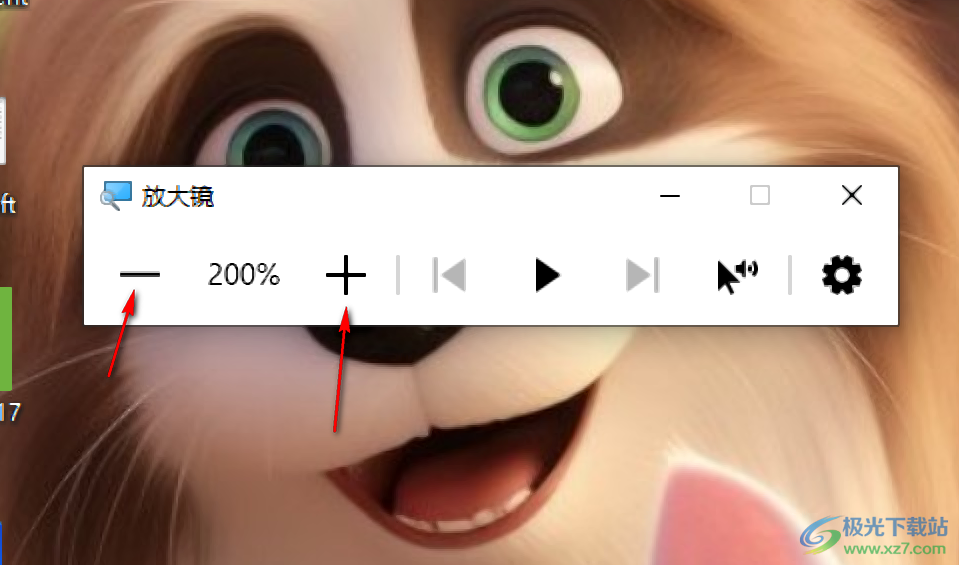
5.你也可以點擊旁邊的齒輪狀設(shè)置圖標,可以在打開的窗口中進行放大鏡速度的調(diào)節(jié),如圖所示。
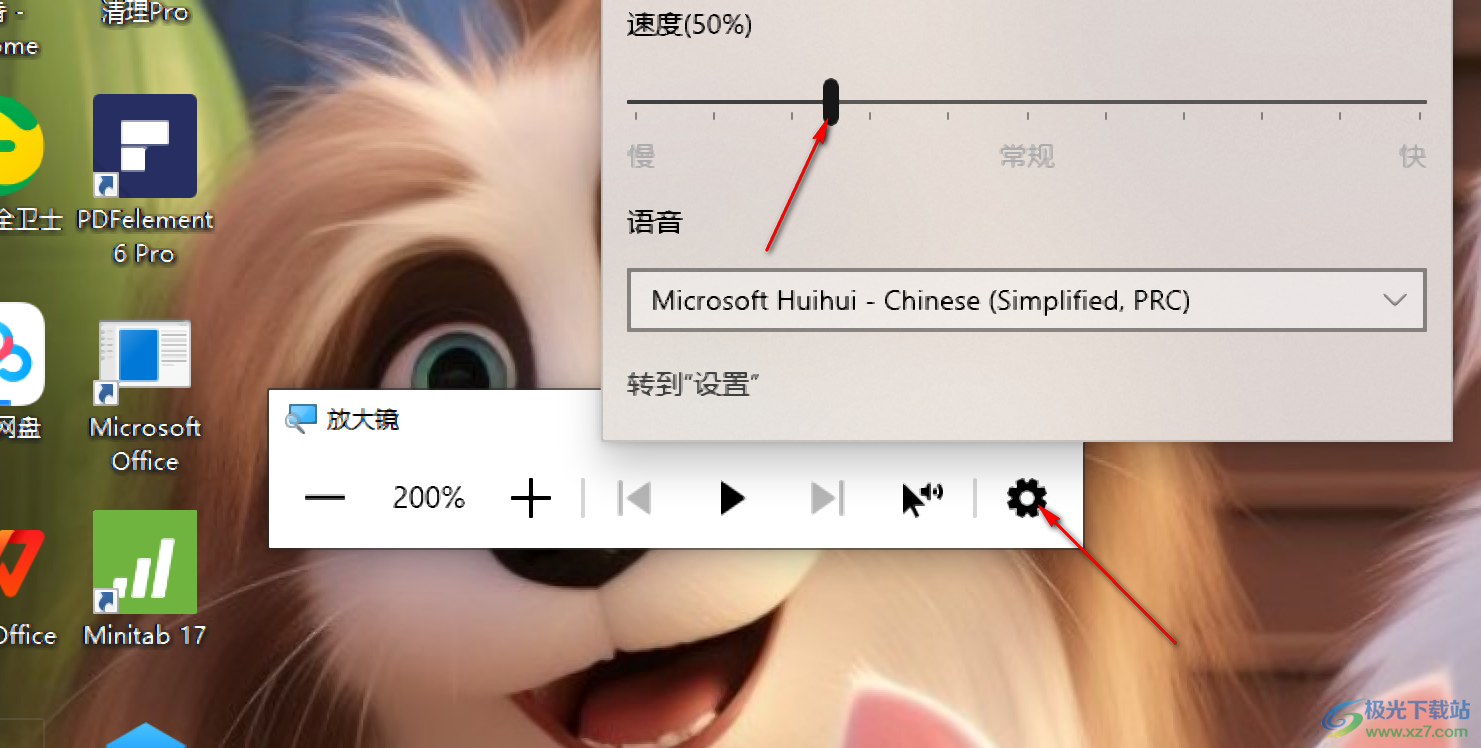
以上就是關(guān)于如何使用win10電腦版啟用放大鏡功能的具體操作方法,當你需要將放大鏡功能進行使用的時候,那么就可以按照以上的方法教程進行啟用放大鏡即可,并且根據(jù)自己的需求進行放大鏡參數(shù)的調(diào)整就好了,感興趣的話可以試試。

大小:4.00 GB版本:64位單語言版環(huán)境:Win10
- 進入下載
相關(guān)推薦
相關(guān)下載
熱門閱覽
- 1百度網(wǎng)盤分享密碼暴力破解方法,怎么破解百度網(wǎng)盤加密鏈接
- 2keyshot6破解安裝步驟-keyshot6破解安裝教程
- 3apktool手機版使用教程-apktool使用方法
- 4mac版steam怎么設(shè)置中文 steam mac版設(shè)置中文教程
- 5抖音推薦怎么設(shè)置頁面?抖音推薦界面重新設(shè)置教程
- 6電腦怎么開啟VT 如何開啟VT的詳細教程!
- 7掌上英雄聯(lián)盟怎么注銷賬號?掌上英雄聯(lián)盟怎么退出登錄
- 8rar文件怎么打開?如何打開rar格式文件
- 9掌上wegame怎么查別人戰(zhàn)績?掌上wegame怎么看別人英雄聯(lián)盟戰(zhàn)績
- 10qq郵箱格式怎么寫?qq郵箱格式是什么樣的以及注冊英文郵箱的方法
- 11怎么安裝會聲會影x7?會聲會影x7安裝教程
- 12Word文檔中輕松實現(xiàn)兩行對齊?word文檔兩行文字怎么對齊?
網(wǎng)友評論